Сделать скрин на Mac не так просто, как в Windows. Во-первых, на клавиатуре Mac нет клавиши быстрого доступа, чтобы сделать скрин или снимок экрана, как на обычной клавиатуре Windows. Это означает, что для получения скриншота на компьютере под управлением macOS необходимо открыть утилиту, запустив ее с помощью специальной комбинации клавиш или клавиши быстрого доступа. Но даже это требует игры в твистер на клавиатуре с помощью пальцев! В этой статье мы покажем вам, как работает функция сделать скрин на MacBook Pro или MacBook Air, а также представим еще одно приложение, которое позволит вам легко захватить различные типы экрана на Mac, отредактировать и аннотировать скриншоты, а также обрезать их в соответствии с точными спецификациями, прежде чем поделиться ими в Интернете или сохранить на диск.
Сделать скрин на Mac
Функция скриншота на Mac использует буфер обмена для сохранения скриншота, после чего вы можете вставить его в другое приложение или сохранить на рабочем столе в виде файла изображения. Функция активируется нажатием следующих комбинаций клавиш:
- 1. Команда
 + Shift + 3: Эта комбинация клавиш позволит захватить весь экран и сохранить его в виде файла на рабочем столе. По умолчанию используется формат PNG.
+ Shift + 3: Эта комбинация клавиш позволит захватить весь экран и сохранить его в виде файла на рабочем столе. По умолчанию используется формат PNG. - 2. Команда
 + Ctrl + Shift + 3: Это позволит сделать снимок экрана, но сохранить его в буфере обмена, чтобы вы могли вставить его в другое приложение.
+ Ctrl + Shift + 3: Это позволит сделать снимок экрана, но сохранить его в буфере обмена, чтобы вы могли вставить его в другое приложение. - 3.Команда
 + Shift + 4: Аналогично пункту 1, но позволяет захватить только активное окно приложения и сохранить его в виде PNG-файла.
+ Shift + 4: Аналогично пункту 1, но позволяет захватить только активное окно приложения и сохранить его в виде PNG-файла. - 4. Команда
 + Ctrl + Shift + 3: Аналогично 2, но сохраняет изображение в буфер обмена вашего Mac.
+ Ctrl + Shift + 3: Аналогично 2, но сохраняет изображение в буфер обмена вашего Mac.
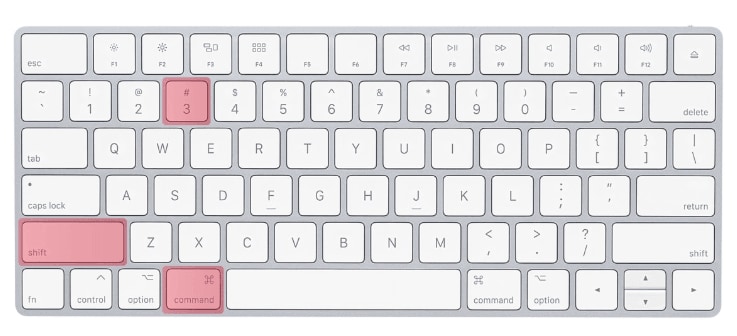
Проблема с функцией скриншота на Mac заключается в том, что размер файла, который вы получите в результате применения методов 1 или 3, описанных выше, — это PNG, размер которого может достигать нескольких мегабайт. Это не очень удобно для совместного использования. Есть способ изменить тип файла по умолчанию на JPG, который меньше, но этот метод требует запуска командной строки в приложении Terminal. Это не то, что удобно большинству пользователей Mac.
По этим и другим причинам лучше найти профессиональную утилиту для создания скриншотов Mac, которая обеспечит вам большую гибкость, а также расширит возможности редактирования, аннотаций, обрезки и обмена с другими пользователями. Одна из лучших программ для этого — Picpick, новейший жеребец в конюшне разработчиков программы. Доступная в версиях для Windows и Mac, она является одной из немногих утилит для того, чтобы сделать скрин на Mac, которая понравится как новичкам, так и опытным профессионалам. Для всех, кто работает практически в любой цифровой сфере, Picpick — это программа, которая должна быть в вашем арсенале.
 100% Безопасно | Без рекламы |
100% Безопасно | Без рекламы |





